iSailor
In folgendem Beitrag finden Sie die Anleitung, wie Sie die externen WLAN AIS oder NMEA-zu-WLAN-Server mit der iSailor App verbinden. Anschließend können Sie NMEA-Daten in iSailor empfangen:
Starten Sie die iSailor-App und tippen Sie auf den Reiter “Settings” (Einstellungen). Das Menü “Settings” wird benötigt, um Benutzereinstellungen anzupassen, Karten zu kaufen und wiederherzustellen sowie für andere Funktionen.
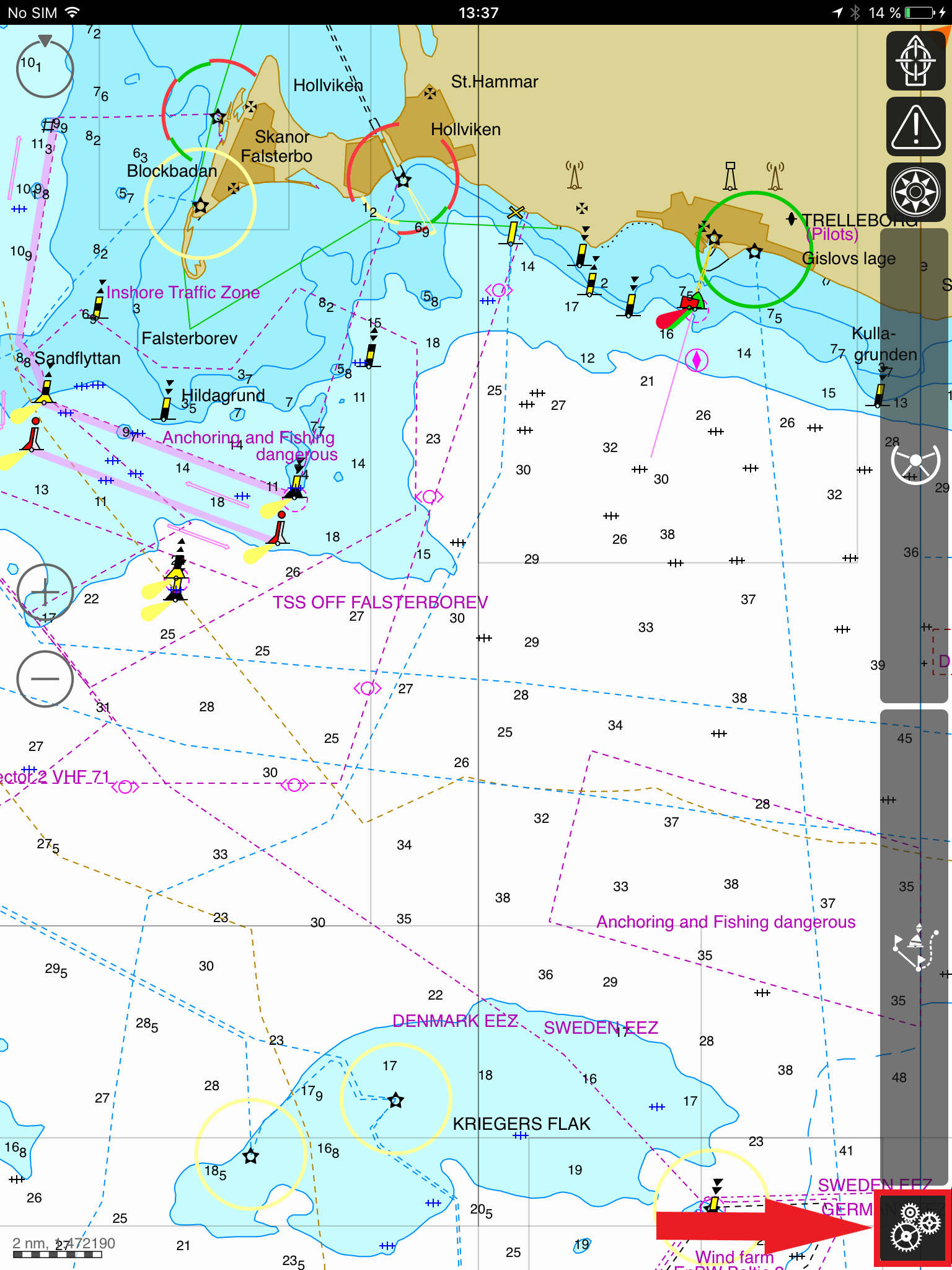
Tippen Sie auf das “Sensors” (Sensoren) Menü-Symbol.
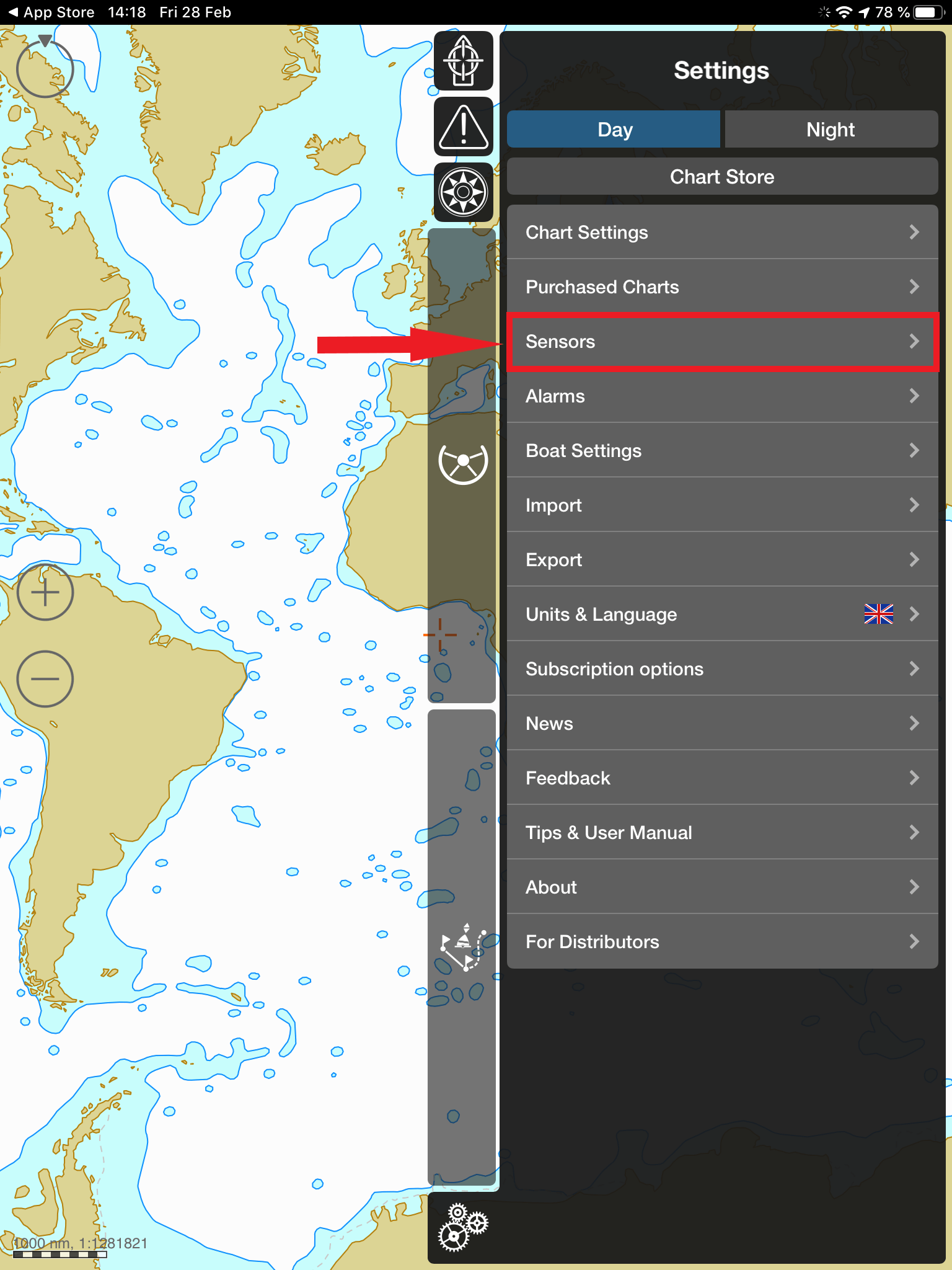
In diesem Menü gibt es einige In-App-Käufe. Der NMEA-Abschnitt wird für die Filterung der eingehenden NMEA-Daten benötigt. Der AIS-Abschnitt wird für den Betrieb mit AIS-Zielen benötigt. Tippen Sie auf den gewünschten Abschnitt und wählen Sie die benötigten Optionen aus, wenn Sie diese nicht bereits erworben haben. Wenn Sie diese Optionen bereits erworben haben, fahren Sie mit dem nächsten Abschnitt fort:
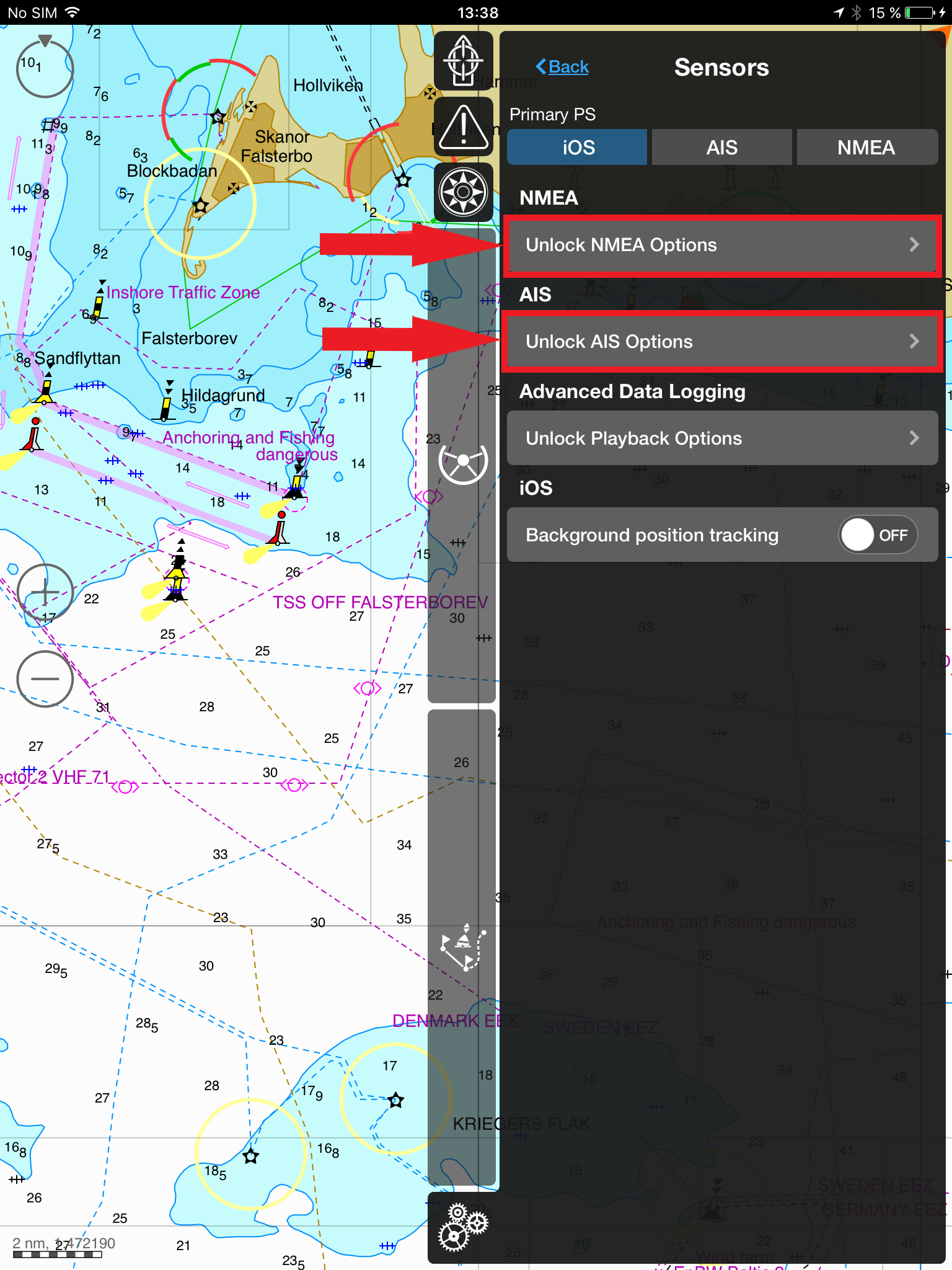
Wenn Sie die richtigen Optionen erworben haben, gehen Sie zurück zur Registerkarte “Sensors” -> es werden die erweiterten Einstellungen angezeigt (entsprechend den erworbenen Optionen).
Tippen Sie auf die “Connection Settings” (Verbindungseinstellungen) im Abschnitt “AIS & NMEA-Connections” (AIS & NMEA-Verbindungen).
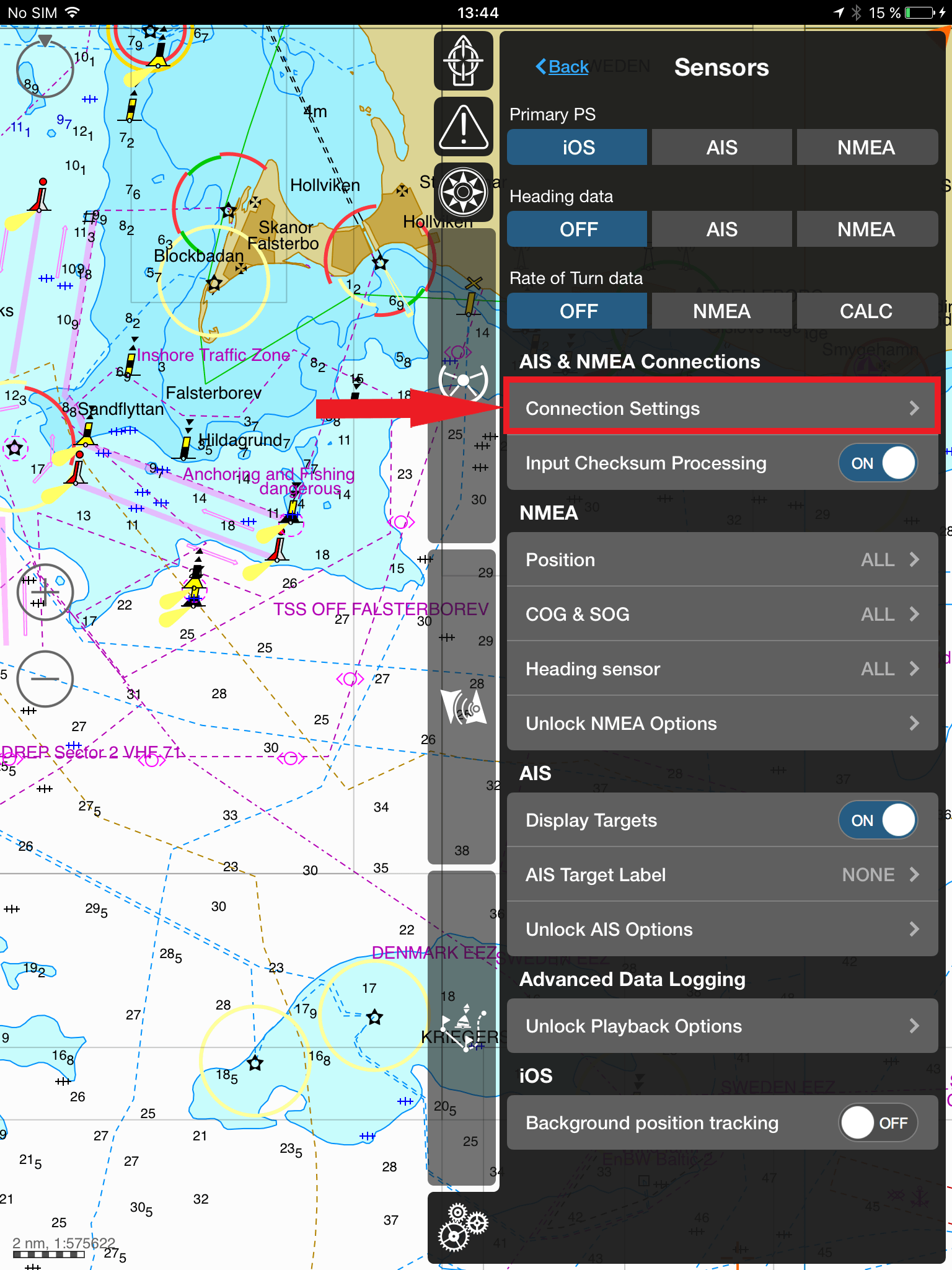
Click on “Add Connection” (Verbindung hinzufügen).
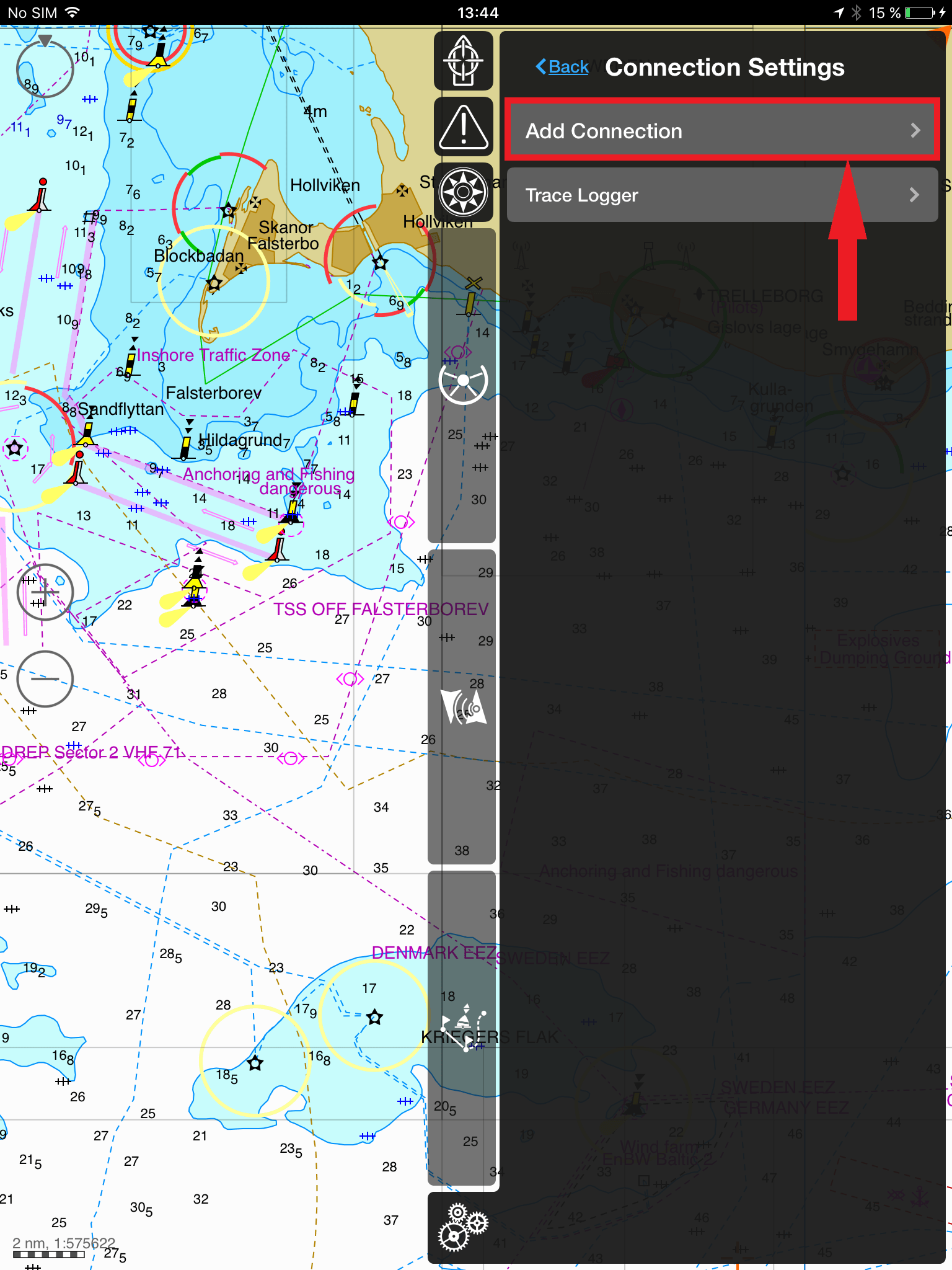
Füllen Sie die Tabelle “Connection” (Verbindung) aus:
– Geben Sie den Namen der Verbindung ein, zum Beispiel Digital Yacht AIT3000 oder Smart WLN10, usw.
– Wählen Sie den Protokolltyp (wir empfehlen immer die Verwendung des UDP-Protokolls).
– Stellen Sie die Adresse “192.168.1.1” ein.
– Stellen Sie den Port “2000” ein.
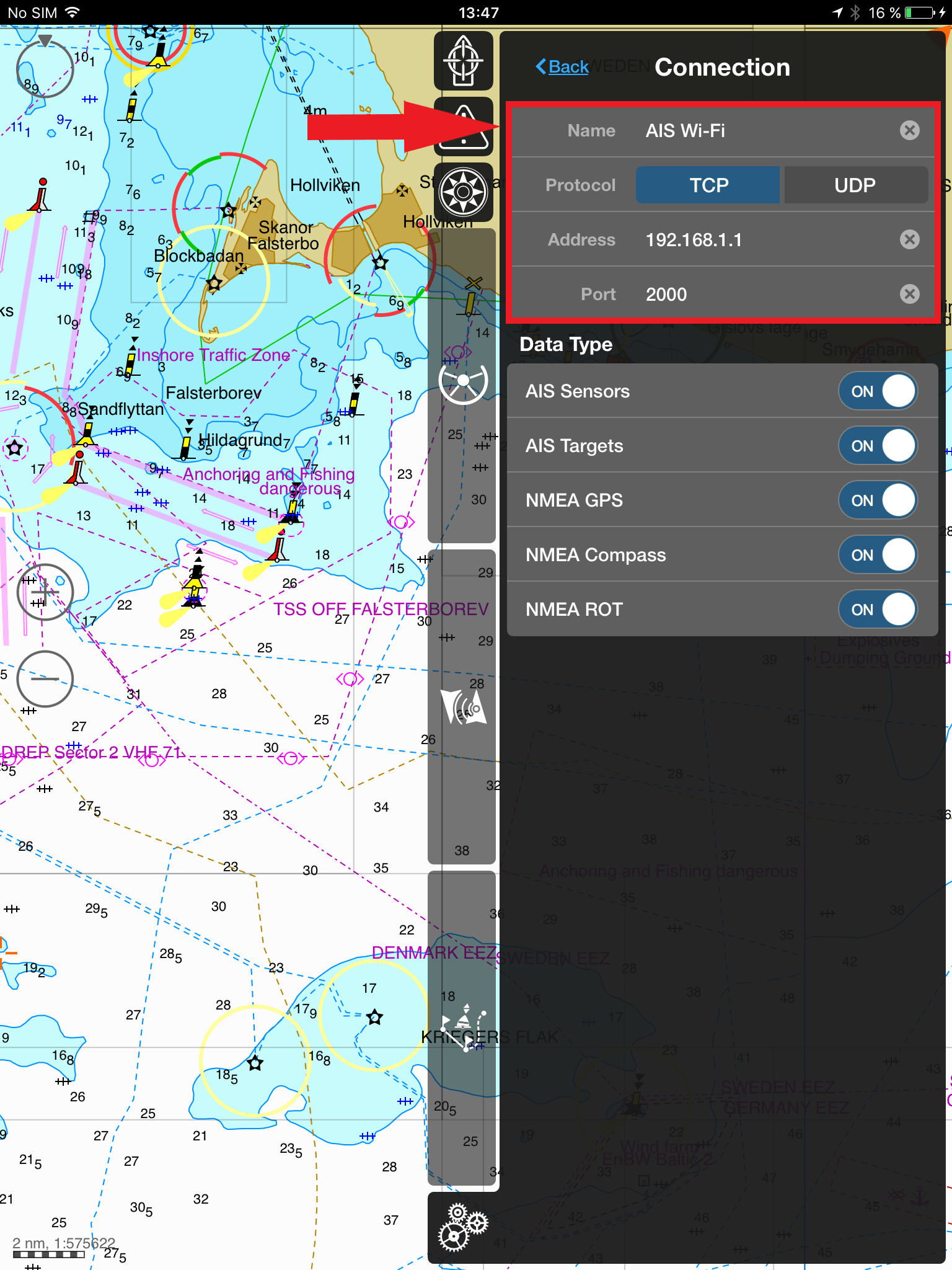
Gehen Sie zurück zu “Connection Settings” (Verbindungseinstellungen). Wenn die Verbindung hergestellt wurde, ist auf der Registerkarte ein Häkchen zu sehen.
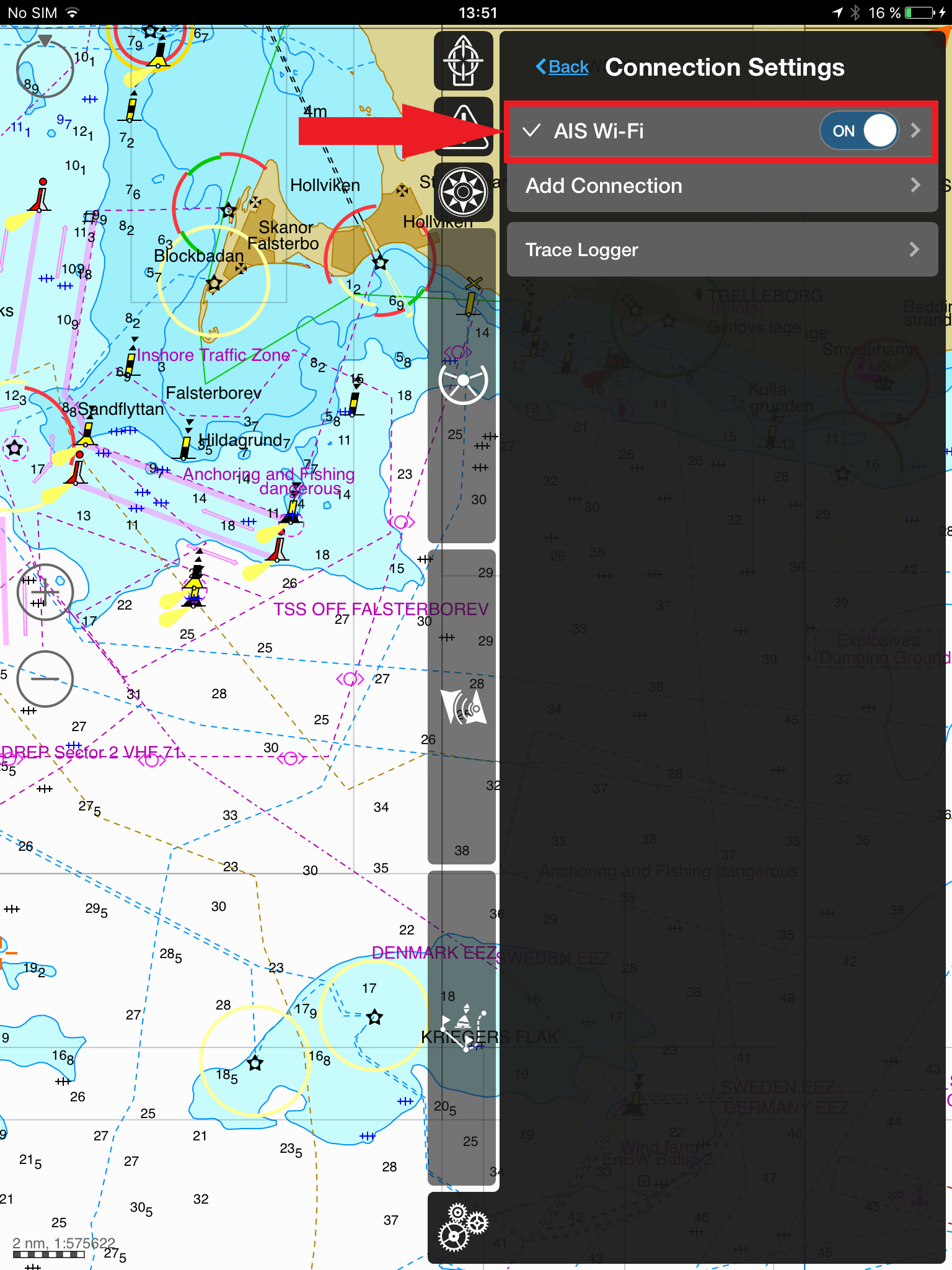
Gehen Sie zur Registerkarte “Sensors” und legen Sie die entsprechenden Einstellungen fest (Primary-PS (Primär-PS) – AIS/NMEA, Heading Data (Kursdaten) – AIS/NMEA usw.).
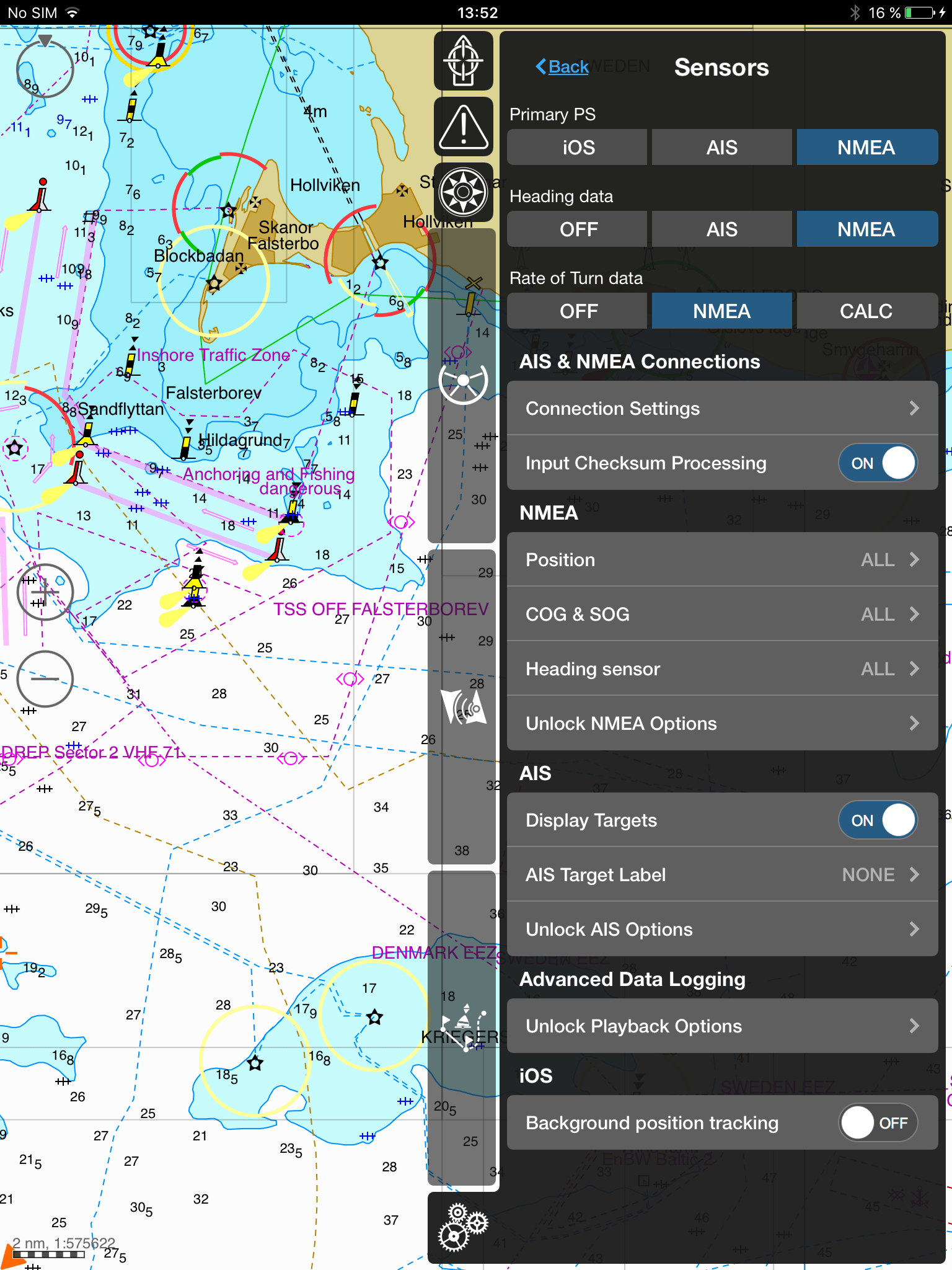
Auf der “Monitoring Page” (Überwachungsseite) können Sie die folgenden Daten überprüfen: Position, Sensor, Route und Zeitplan, Trackaufzeichnung.
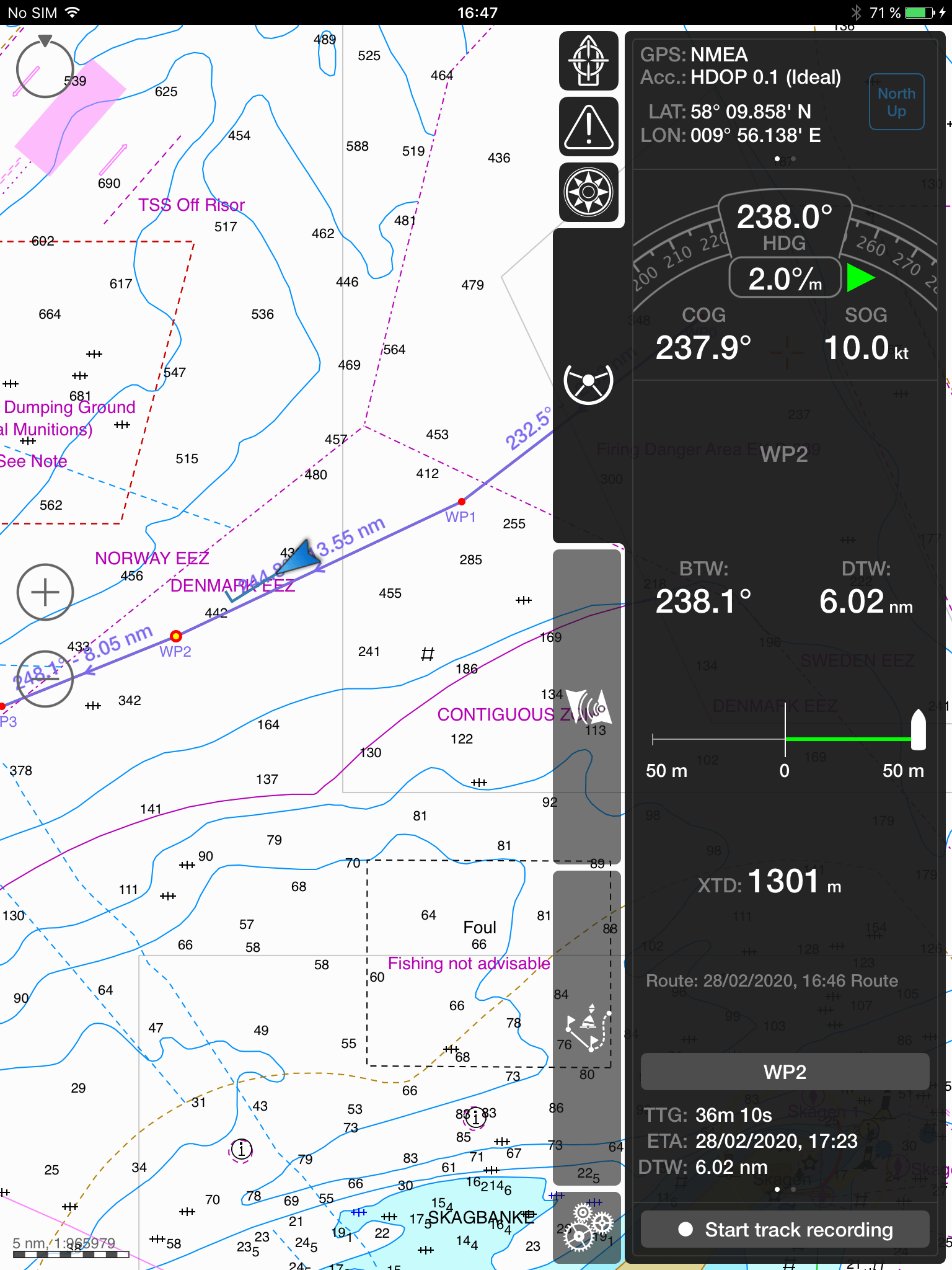
 Germany
Germany United Kingdom
United Kingdom United States
United States France
France Australia
Australia Spain
Spain Europe
Europe


